第 7 章. PPP 简易配置实用程序
7.1. KPPP - KDE PPP 拨号器
http://devel-home.kde.org/~kppp/index.html
KPPP 是一个用于配置您的 PPP 连接的简易工具。它随 KDE 的默认安装一起提供,并且与该环境集成良好。
KPPP 还内置了良好的帮助系统。如果您右键单击应用程序中的大多数按钮,将会弹出一个菜单,其中包含一个名为“快速帮助”的项目。单击它将提供您单击的任何项目的快速摘要。
kppp 的初始屏幕将列出任何可用的连接,并允许您为连接指定登录 ID 和密码。还有一个“显示日志窗口”选项。选择此项将显示一个日志窗口。如果您正在尝试调试连接,这将非常方便。
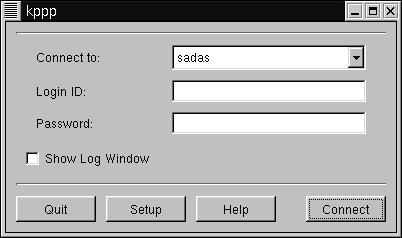
现在,单击“设置”按钮。这将弹出设置窗口。它顶部有一系列选项卡。选择名为“账户”的选项卡。如果存在任何账户,将会有一个账户列表。
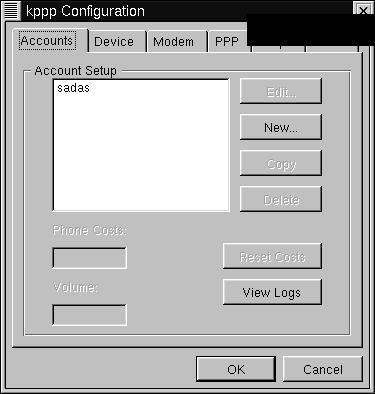
从右侧选择“新建”。将弹出另一个菜单。
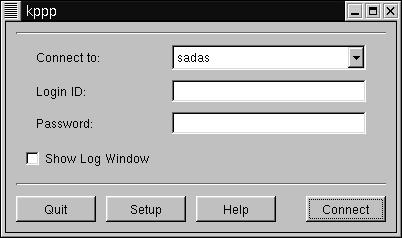
首先,在“连接名称”框中为此连接指定一个名称。一个好的名称将是您的 ISP 的名称。然后输入电话号码。选择身份验证类型。如果您的 ISP 没有另行指定,请将其保留为“PAP”。您可以选择在会话之间存储密码,但这可能存在安全风险。
单击标记为“IP”的选项卡。在这里,您可以选择配置您的 IP 地址,可以是动态地址或静态地址。您应该知道您需要哪种类型,这由您的 ISP 指定。您还可以选择指定您希望为此 IP 配置主机名,这意味着 kppp 将根据您的 ISP 给定的名称命名您的机器。
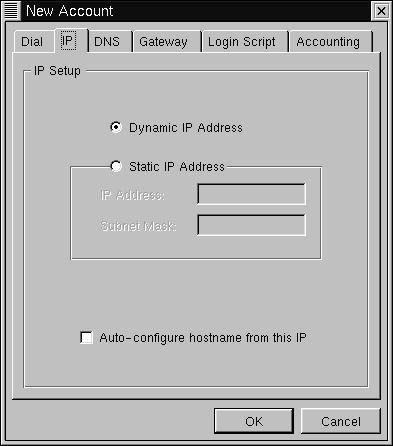
单击标记为“DNS”的选项卡。在这里,您可以设置 DNS。使用从您的 ISP 处提供的信息填写相应的字段。
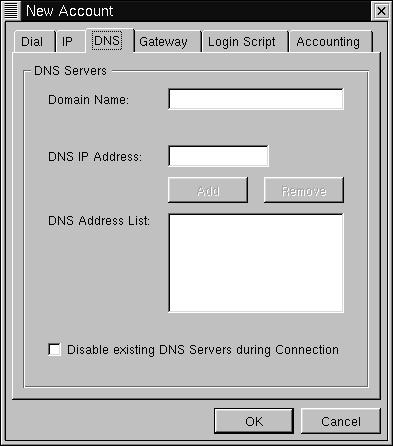
单击“网关”选项卡。在这里,您可以配置您的网关或路由器地址。如果您的 ISP 指定了网关或路由器地址,请选择“静态网关”并在下面的框中输入它。否则,请保持原样。应选中标记为“分配默认路由”的框。
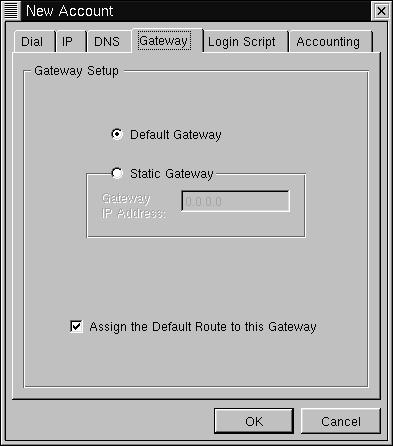
“登录脚本”标签仅在您在“拨号”选项卡下指定“登录脚本”身份验证时才有用。如果您需要使用登录脚本,您可以在此处将其作为一系列命令输入。选择您希望使用的命令类型,后跟参数,然后单击“添加”。单击“移除”以移除选定的命令。
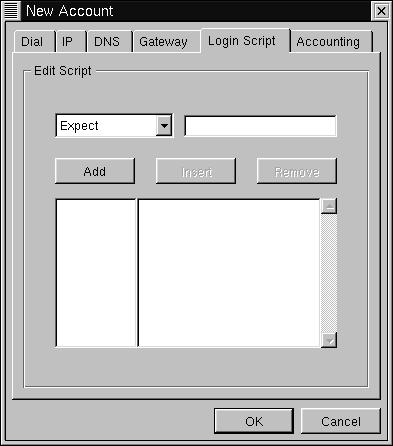
“计费”选项卡允许您跟踪给定连接已发送和接收的字节数。如果您的 ISP 跟踪您使用的数据量,并可能据此向您收费,这将非常有用。如果您希望使用计费,请单击“启用计费”框。然后,您可以选择一个国家/地区,如果您居住在有基于数据传输的税收、关税或其他费用的国家/地区。否则,只需选择“传入字节”、“传入和传出字节”或“传出字节”之一。有关更多信息,请查阅 KPPP 手册。
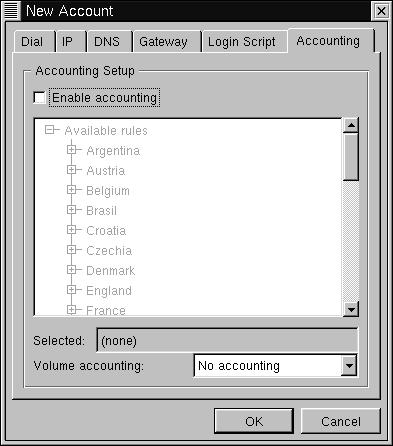
单击“确定”以完成此新账户的创建。
现在我们将介绍 kppp 配置窗口中的其他选项卡。
下一个是“设备”。它包含有关您的调制解调器的配置信息。您可以选择设备、流量控制、线路终止和连接速度。建议您保持这些设置不变,除非您的 ISP 另有说明。您还可以为调制解调器设备(推荐)和调制解调器超时指定使用锁文件的值。调制解调器超时是指 kppp 等待您的调制解调器响应的时间量。
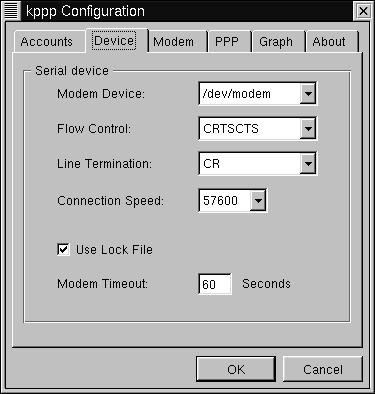
“调制解调器”选项卡主要用于调试您的调制解调器。您还可以调整调制解调器音量。有关这些命令的更多信息,请查阅 kppp 文档。
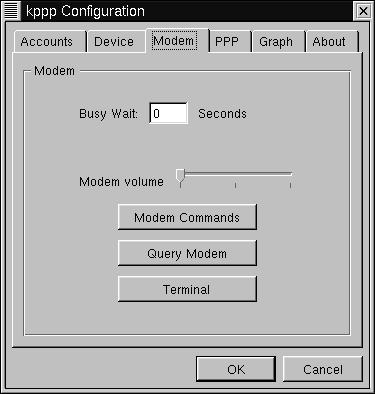
接下来是“PPP”标签。它包含许多有用的项目,可使 kppp 量身定制以满足您的需求。“pppd 超时”字段指定 kppp 应等待 pppd 建立连接的时间长度。“Dock”选项表示 kppp 应在连接时退回到 KDE Dock。“自动重拨”指定如果 kppp 断开连接应重拨。“显示时钟”选项将显示您已连接的时长。“在 X 服务器关闭时断开连接”意味着如果您离开 KDE,PPP 应关闭。“断开连接时退出”选项将在您与 ISP 断开连接时关闭 kppp。最后,“连接时最小化窗口”选项将在 kppp 连接时最小化它。
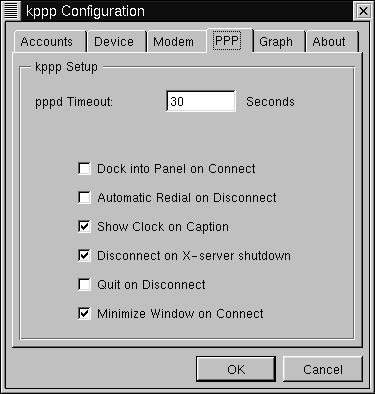
“图表”选项卡对于 kppp 的吞吐量图表功能很有用。有关此功能的更多信息,请参阅 kppp 的文档。
单击“确定”以离开此菜单。现在确保您的连接在“连接到:”框中被选中,然后单击“连接”。您都设置好了!